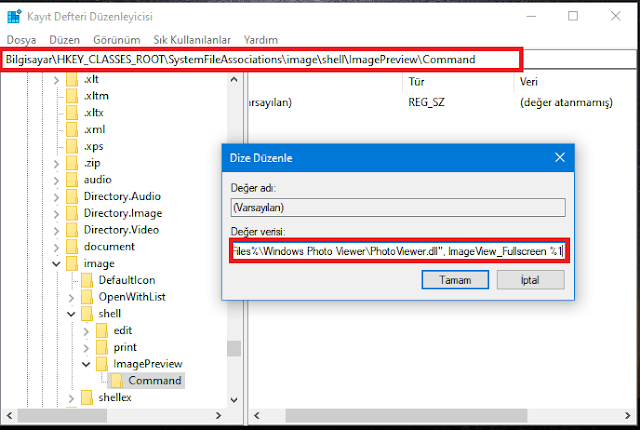Bir süre önce, Fotoğraf Görüntüleyici uygulamasını Windows 10'a nasıl geri getireceğimizi ele aldık . Bu numara mükemmel bir şekilde çalışsa da, eksik olan tek şey Dosya Gezgini'ndeki "Önizleme" bağlam menüsü fiiliydi. Önceki Windows sürümlerinde, Explorer'da bir resmi sağ tıklayıp hızlı bir şekilde görmek için "Önizleme" yi seçebiliyordunuz. Bugün, bu seçeneği Windows 10 için yeniden canlandıracağız. Önizleme fiili eklemenin yararı, varsayılan olarak başka bir resim görüntüleyici kullansanız bile, gerektiğinde Windows Fotoğraf Görüntüleyicide herhangi bir resmi hızla açabilmenizdir.
Bağlam Menüsünde Görüntü Önizlemesi Ekleme Adımları;
Windows 10'da Fotoğraf Görüntüleyici için Önizleme bağlam menüsü öğesini almak için yapmanız gereken tek şey, aşağıda açıklandığı gibi basit bir Kayıt Defteri ince ayarı uygulamaktır.
Öncelikle Windows+R tuşlarına birlikte basarak "Çalıştır" iletişim kutusunu açalım.
Daha sonra çalıştır kutusuna "regedit" yazalım ve enter tuşuna basalım.
Kayıt defterini açtıktan sonra aşağıda ki yolu takip edelim.
HKEY_CLASSES_ROOT\SystemFileAssociations\image\shellŞimdi yukarıda ki yolu takip ederek buna benzer 2 adet alt anahtar daha eklemesi yapalım. Ekleme yapabilmek için aşağıda ki yolu takip edelim.
HKEY_CLASSES_ROOT\SystemFileAssociations\image\shell\Image Preview\Command%SystemRoot%\System32\rundll32.exe "%ProgramFiles%\Windows Photo Viewer\PhotoViewer.dll", ImageView_Fullscreen %1Şimdi bütün işlemler bittikten sonra Kayıt Defteri Düzenleyicisi'ni kapatın.
Bilgisayarınızı yeniden başlatın ve Dosya Gezgini'ne gidin. Yeni veya eski indirdiğiniz resimlerden birinin üzerine gelerek sağ tıklayın bağlam menüsüne "Görüntü Önizleme" eklendiğini göreceksiniz.
Bütün işlemler bu kadar umarım herkes için faydalı bir makale yazısı olmuştur. Bizi takip etmeyi unutmayın lütfen.😉
Lütfen Makalemizi Değerlendirin